بعد از راه اندازی سیستم یک صفحه با پیغام زیر ظاهر می شود .
... Press any key to boot from cd or dvd
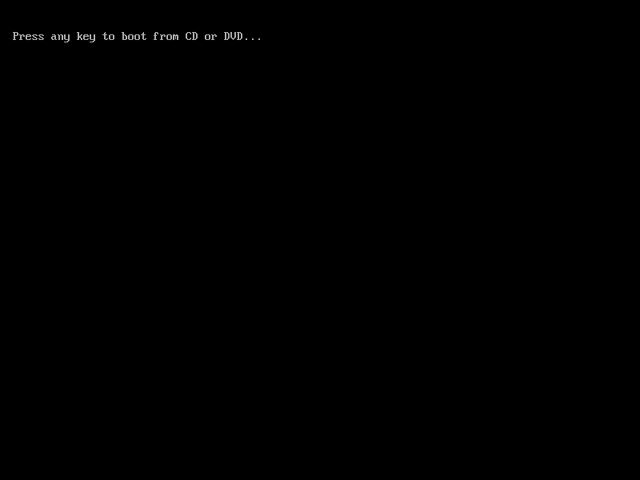
با فشردن کلید Enter به مرحله بعد بروید .
در این قسمت منتظر بمانید تا عمل Loading به اتمام برسد .
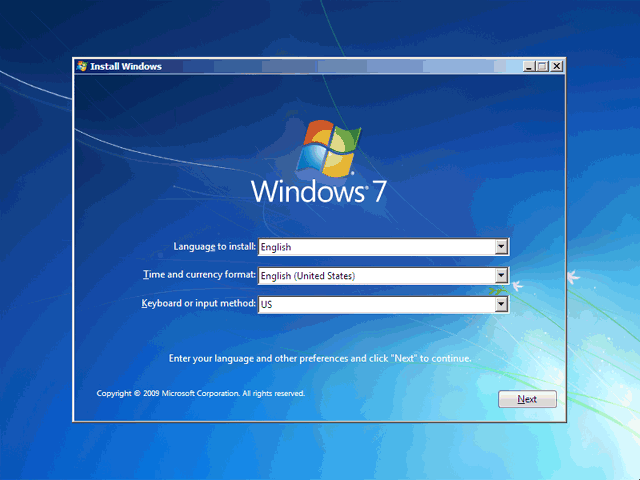
در این قسمت شما باید تنظیمات مر بوط به زبان نصب ؛ و زمان محلی کشور را انجام دهید
گزینه اول :که بصورت پیش فرض انگلیسی می باشد را انتخاب کنید
گزینه دوم :زمان محلی کشور را سوال می کند می توانید به دلخواه ایران یا هر کشوری را که دوست داشتید انتخاب نمایید.
گزینه سوم :تنظیم زبان صفحه کلید می باشد بصورت دلخواه فارسی یا انگلیسی را انتخاب نمایید.
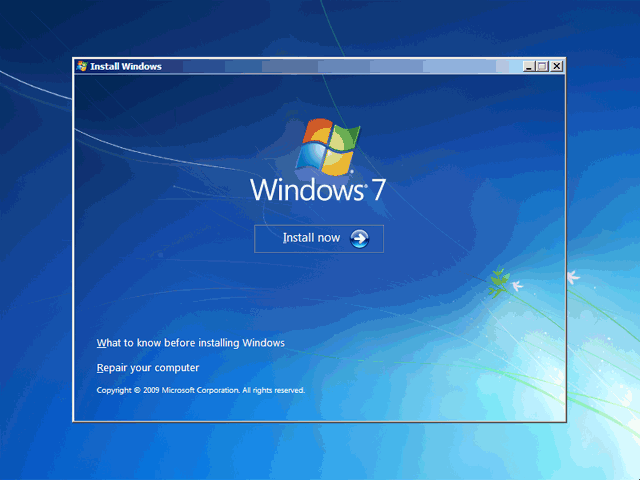
در این مرحله با فشردن گزینه Install now وارد مرحله بعدی شوید .
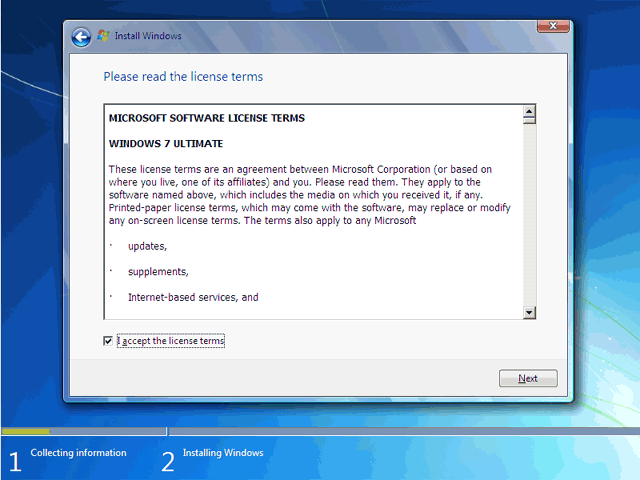
در این مرحله که بنام (please read the license terms) می باشد فعال کردن تاییدیه شرکت مایکروسافت است که با تیک زدن گزینه accept the license terms این لیسانس تاید شده و گزینه Next در پایین و سمت راست تصویر فعال می گردد که جهت ادامه نصب روی ان کلیک نمایید .
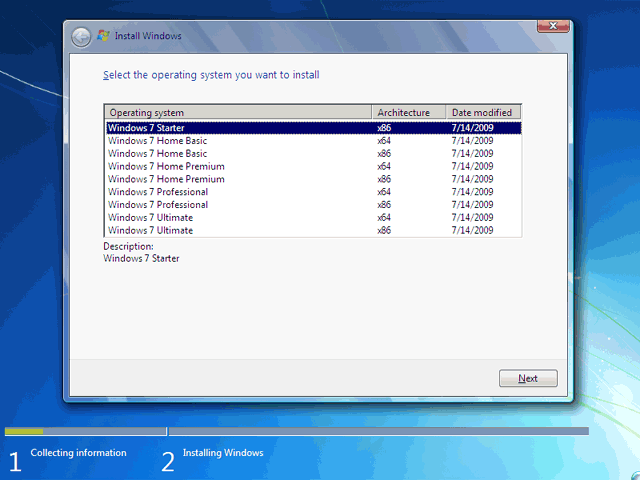
این مرحله که بنام (Which type of installation do you want )است ،منظور انتخاب نوع نصب ویندوز می باشد که بصورت می توان ادامه داد
اول اینکه شما بخواهید سیستم عامل ویندوز خود را به ویندوز 7 ارتقاء دهید مثلا ویندوز فعلی شما ویندوز ویستا می باشد که می خواهید به ویندوز 7 ارتقاء دهید این گزینه امکان این را می دهد که از تنظیمات قبلی پشتیبان تهیه شود
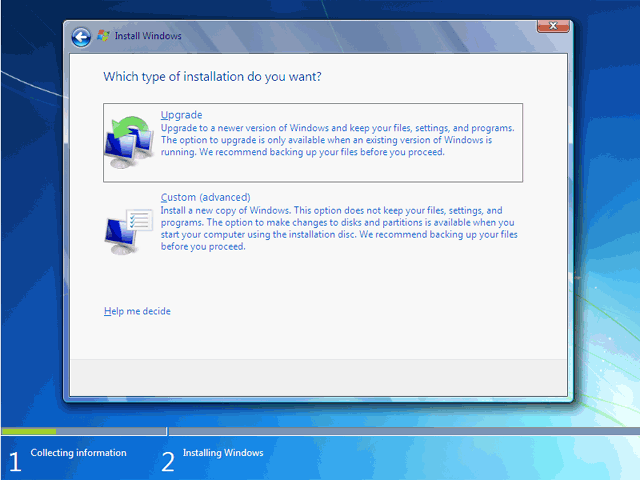
در گزینه دوم که نصب ویندوز بصورت پیشرفته می باشد شما می توانید تنظیمات مربوط به نصب را بصورت دستی انجام دهید وبا انجام عمل پارتیشن بندی و فرمت درایو سیستم عامل را در درایو مورد نظر نصب نمایید.
ما در این مرحله گزینه آخر را انتخاب کرده و وارد مرحله بعدی می شویم .
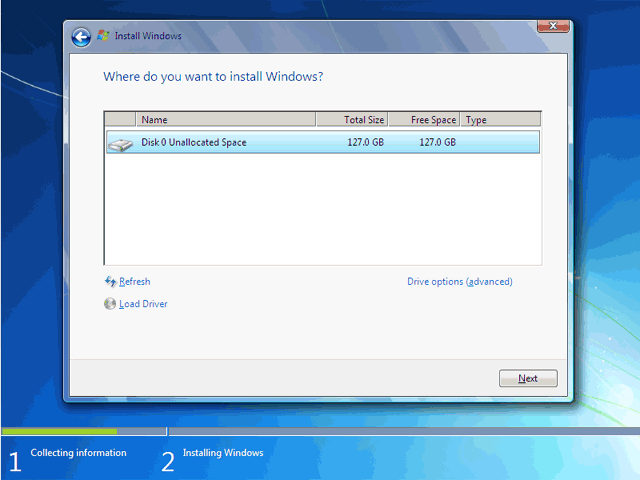
در این مرحله که بنام (where do you want to install windows )است از ما سوال می شود که قصد داریم ویندوز را در کدام درایو نصب نماییم توصیه شخصی من این است که با انجام عمل پارتیشن بندی در یک داریو خالی این ویندوز نصب نمایید و مهمتر اینکه قبل از نصب و فرمت از اطلاعات خود پشتیبان داشته باشید.ما با انجام فرمت می توانیم ویندوز قبلی را حذف کرده و فضای خالی را جهت نصب ایجاد نماییم البته در این تصویر 127GB فضای خالی پارتیشن بندی نشده است
جهت انجام تنظیمات درایو ها گزینه (Drive options (advanced)را کلیک کنید . و عملیات مر بوط به پارتیشن بندی هارد دیسک را انجام دهید .
بعد انجام پارتیشن بندی گزینه Next را انتخاب کرده و وارد مرحله بعدی شوید.
در این مرحله که مرحله اصلی نصب ویندوز می باشد منتظر بمانید تا بعد از کامل شدن مراحل کامپیوتر بصورت خودکار راه اندازی شود .
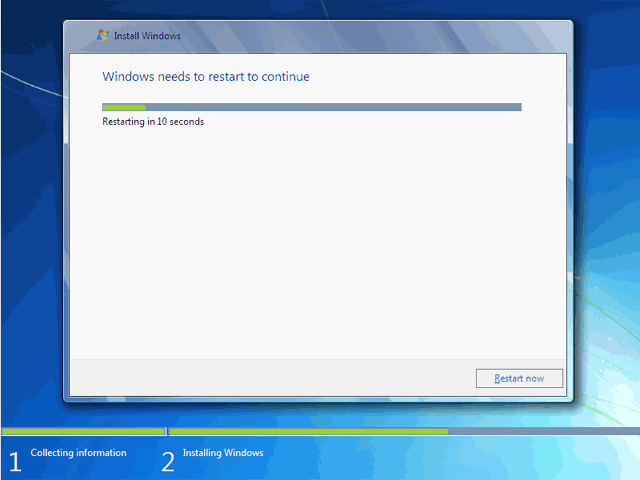
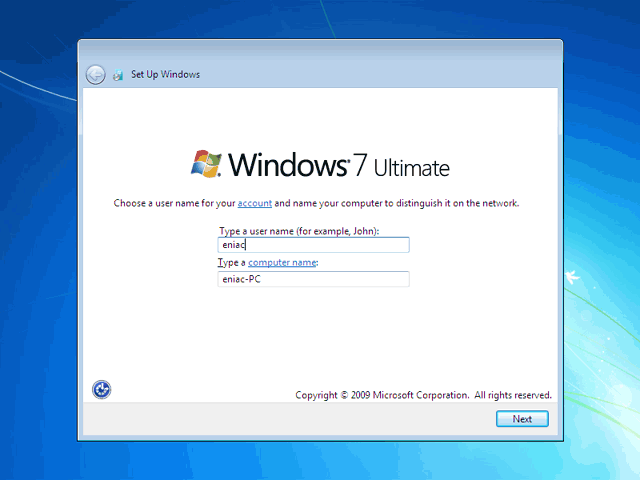
بعد از اتمام مراحل و راه اندازی مجدد کامپیوتر پنجره زیر ظاهر می گردد .
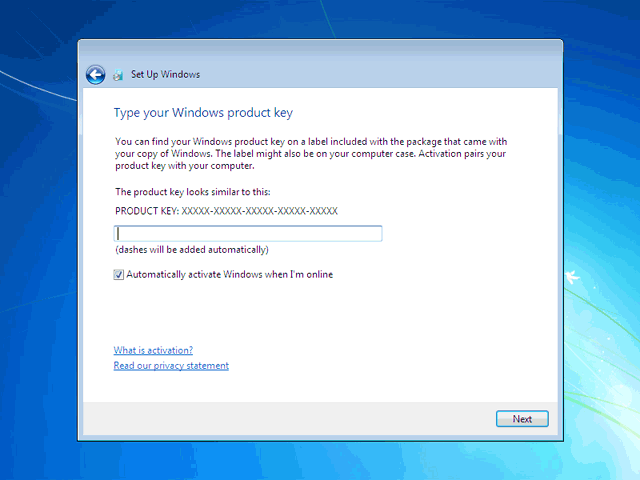
در این قسمت باید سریال مربوطه را وارد نمایید .
در این مرحله می توانید به دو صورت خودکار و دستی به روز رسانی کنید در صورت عدم تمایل هم می توانید گزینه 3 را انتخاب نمایید.تا بعداین کار را انجام دهید .
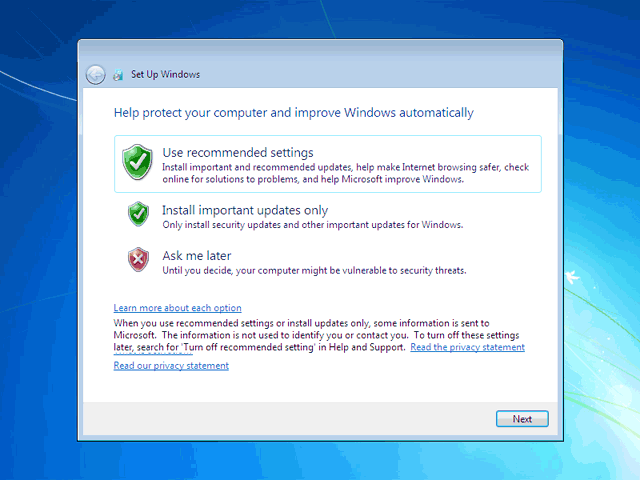 در این قسمت می توانید ساعت و تاریخ راتنظیم نمایید .
در این قسمت می توانید ساعت و تاریخ راتنظیم نمایید .
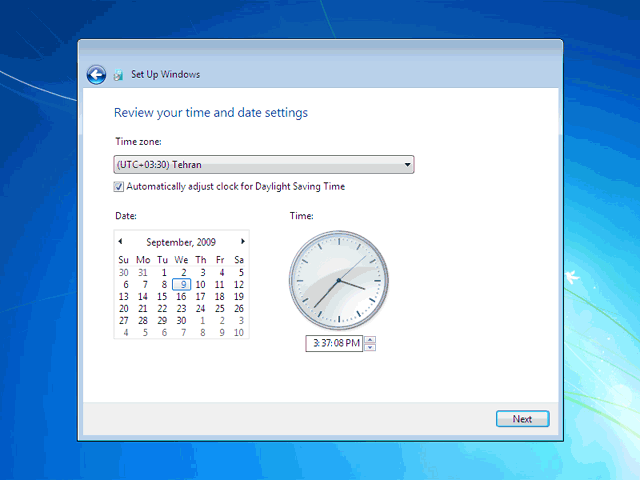 این مرحله مربوط به انجام تنظیمات شبکه می باشد .
این مرحله مربوط به انجام تنظیمات شبکه می باشد .
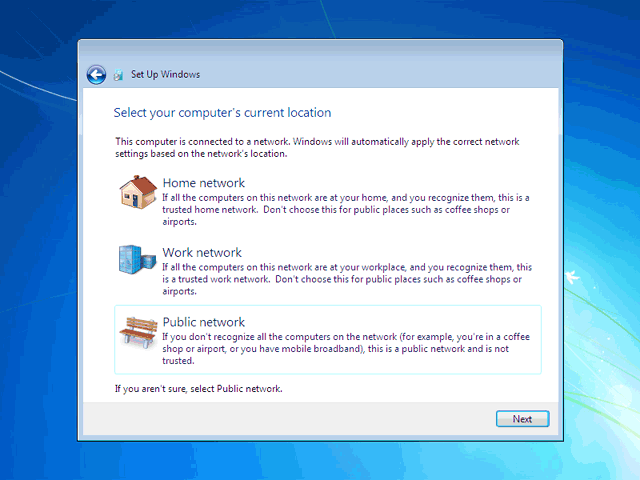 در پایان امید وارم عزیزانی که این قسمت را مشاهده می نمایند از این قسمت بخوبی استفاده نمایند عزیزان هیچ نوشته ای نمی تواند کامل و بی نقص باشد اگر به نظراتان ایرادی یا نقصی در این قسمت وجود دارد خوشحال می شوم که عزیزان بینده اعلام نمایند.و در صورتی که در مورد این قسمت سوالی و یا اشکالی دارند می توانند مطرح کنند.
در پایان امید وارم عزیزانی که این قسمت را مشاهده می نمایند از این قسمت بخوبی استفاده نمایند عزیزان هیچ نوشته ای نمی تواند کامل و بی نقص باشد اگر به نظراتان ایرادی یا نقصی در این قسمت وجود دارد خوشحال می شوم که عزیزان بینده اعلام نمایند.و در صورتی که در مورد این قسمت سوالی و یا اشکالی دارند می توانند مطرح کنند.
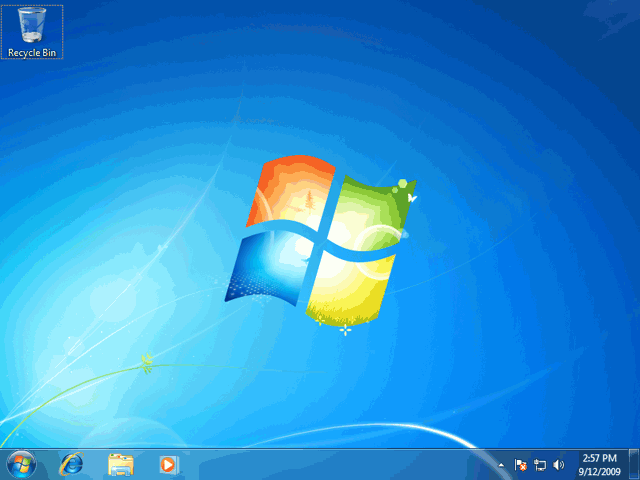

نظرات شما عزیزان:
|